సిస్టమ్ కాల్కి పంపబడిన డేటా ప్రాంతం చాలా చిన్నది, లోపం 0x8007007A. కొత్త సాఫ్ట్వేర్ లేదా అప్డేట్లను ఇన్స్టాల్ చేయడానికి ప్రయత్నిస్తున్నప్పుడు ఇది సాధారణ లోపం. ఈ లోపాన్ని పరిష్కరించడానికి మీరు చేయగలిగే కొన్ని సాధారణ విషయాలు ఉన్నాయి. ముందుగా, మీరు ఇన్స్టాల్ చేయడానికి ప్రయత్నిస్తున్న సాఫ్ట్వేర్ కోసం మీ కంప్యూటర్ కనీస సిస్టమ్ అవసరాలకు అనుగుణంగా ఉందో లేదో తనిఖీ చేయండి. అది కాకపోతే, మీరు సాఫ్ట్వేర్ను ఇన్స్టాల్ చేయడానికి ముందు మీ కంప్యూటర్ను అప్గ్రేడ్ చేయాలి. రెండవది, ఇన్స్టాలేషన్ కోసం మీ హార్డ్ డ్రైవ్లో మీకు తగినంత ఖాళీ స్థలం ఉందని నిర్ధారించుకోండి. మీరు అలా చేయకపోతే, మీరు కొనసాగించడానికి ముందు కొంత స్థలాన్ని ఖాళీ చేయాలి. చివరగా, లోపం కొనసాగితే, మీరు సహాయం కోసం సాఫ్ట్వేర్ తయారీదారుని సంప్రదించవలసి ఉంటుంది. సమస్యను పరిష్కరించడానికి వారు మీకు ప్రత్యామ్నాయం లేదా ప్యాచ్ను అందించగలరు.
ఈ పోస్ట్ పరిష్కరించడానికి పరిష్కారాలను అందిస్తుంది లోపం 0x8007007A: సిస్టమ్ కాల్కి పంపబడిన డేటా ప్రాంతం చాలా చిన్నది . వినియోగదారు కొత్త .docx లేదా .xlsx ఫైల్ని సృష్టించడానికి ప్రయత్నించినప్పుడు సాధారణంగా ఈ లోపం సంభవిస్తుంది. దోష సందేశం ఇలా ఉంది:
ఊహించని లోపం ఫైల్ని సృష్టించకుండా మిమ్మల్ని నిరోధిస్తోంది. మీరు ఈ ఎర్రర్ను పొందుతూ ఉంటే, ఈ సమస్యతో సహాయం కోసం మీరు ఎర్రర్ కోడ్ని ఉపయోగించవచ్చు.
లోపం 0x8007007A: సిస్టమ్ కాల్కు పంపబడిన డేటా ప్రాంతం చాలా చిన్నది.
ఫైళ్ళను డిఫ్రాగ్ చేయండి మరియు ప్రాధాన్యత ఇవ్వండి

సిస్టమ్ కాల్కి పంపబడిన ఫిక్స్ డేటా ప్రాంతం చాలా చిన్నది, లోపం 0x8007007A.
మీరు పరిష్కరించవచ్చు సిస్టమ్ కాల్కి పంపబడిన డేటా ప్రాంతం చాలా చిన్నది, లోపం 0x8007007A. ఈ చిట్కాలను అనుసరించడం ద్వారా మీ Windows కంప్యూటర్లో:
- మీ PCలో ఇన్స్టాల్ చేయబడిన అన్ని సాఫ్ట్వేర్ మరియు అప్లికేషన్లను అప్డేట్ చేయండి
- మీ Windows 11/10 PCని నవీకరించండి
- మైక్రోసాఫ్ట్ ఆఫీస్ రిపేర్ చేయండి
- DISM స్కాన్ని అమలు చేయండి
- విండోస్ అప్డేట్/అప్డేట్ అన్ఇన్స్టాల్ చేయండి.
ఇప్పుడు వాటిని వివరంగా చూద్దాం.
1] మీ PCలో ఇన్స్టాల్ చేయబడిన అన్ని సాఫ్ట్వేర్ మరియు అప్లికేషన్లను అప్డేట్ చేయండి.
మీరు మీ Windows కంప్యూటర్లో ఇన్స్టాల్ చేసిన అన్ని సాఫ్ట్వేర్ మరియు అప్లికేషన్లను అప్డేట్ చేయవచ్చు.
మీరు ప్రతి సాఫ్ట్వేర్ను మాన్యువల్గా అప్డేట్ చేయవచ్చు లేదా అన్నింటినీ ఒకేసారి అప్డేట్ చేయడానికి ఉచిత సాఫ్ట్వేర్ నవీకరణ సాధనాన్ని ఉపయోగించవచ్చు. మీరు ఈ లోపాన్ని విసురుతున్న సాఫ్ట్వేర్ను ప్రత్యేకంగా అప్డేట్ చేయాలి.
ఫైల్ షేరింగ్ విండోస్ 8
మైక్రోసాఫ్ట్ స్టోర్ యాప్లను ఎలా అప్డేట్ చేయాలో ఈ పోస్ట్ మీకు చూపుతుంది.
2] మీ Windows 11/10 PCని నవీకరించండి.
తర్వాత, మీ Windows 11/10 కంప్యూటర్ను మాన్యువల్గా అప్డేట్ చేయండి మరియు అన్ని అప్డేట్లు సరిగ్గా ఇన్స్టాల్ చేయబడిందని నిర్ధారించుకోండి.
3] మైక్రోసాఫ్ట్ ఆఫీస్ రిపేర్ చేయండి
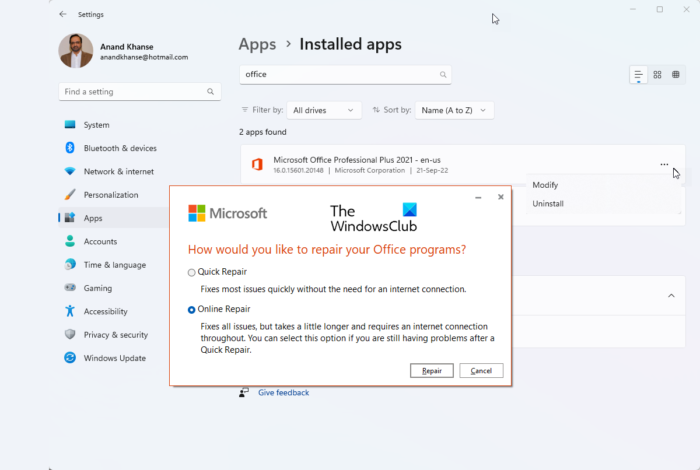
మీరు Office ఫైల్లను సృష్టిస్తున్నప్పుడు ఈ సమస్యను ఎదుర్కొంటే, Microsoft Officeని రిపేర్ చేయడం గురించి ఆలోచించండి. చాలా మంది వినియోగదారులు ఈ లోపాన్ని వదిలించుకోవడానికి ఇది సహాయపడుతుందని తెలిసింది. దీన్ని ఎలా చేయాలో ఇక్కడ ఉంది:
- నొక్కండి విండోస్ కీ + I తెరవండి సెట్టింగ్లు .
- నొక్కండి అప్లికేషన్లు > అప్లికేషన్లు మరియు ఫీచర్లు .
- ఇప్పుడు క్రిందికి స్క్రోల్ చేయండి, మీరు పునరుద్ధరించాలనుకుంటున్న కార్యాలయ ఉత్పత్తిపై క్లిక్ చేసి, ఎంచుకోండి మార్చు .
- క్లిక్ చేయండి మరమ్మత్తు మరియు స్క్రీన్పై సూచనలను అనుసరించండి.
4] DISM స్కాన్ని అమలు చేయండి
సిస్టమ్ కాల్కు పంపబడిన డేటా ప్రాంతం చాలా చిన్నగా ఉంటే, సిస్టమ్ ఇమేజ్ కరప్షన్ లోపం కోడ్ 0x8007007Aకి కారణం కావచ్చు. DISM స్కాన్ చేయడం వలన మీ పరికరంలో ఏదైనా చిత్రం అవినీతిని పరిష్కరిస్తుంది. DISMని ఎలా అమలు చేయాలో ఇక్కడ ఉంది:
నొక్కండి విండోస్ కీ మరియు శోధన కమాండ్ లైన్ .
నొక్కండి నిర్వాహకునిగా అమలు చేయండి .
స్కైప్ సందేశాలను పంపడం లేదు
కింది ఆదేశాలను ఒక్కొక్కటిగా నమోదు చేసి నొక్కండి లోపలికి :
|_+_|ఆ తర్వాత, మీ పరికరాన్ని పునఃప్రారంభించి, లోపం పరిష్కరించబడిందో లేదో తనిఖీ చేయండి.
5] విండోస్ అప్డేట్/అప్డేట్ తీసివేయండి
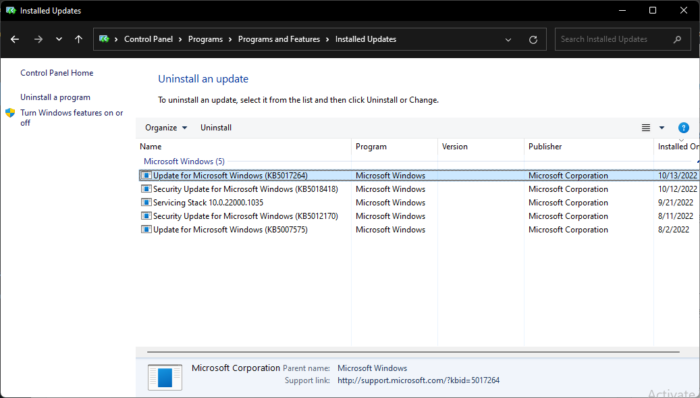
Windows నవీకరణల తర్వాత సమస్య సంభవించినట్లయితే, నవీకరణను అన్ఇన్స్టాల్ చేయడాన్ని పరిగణించండి. నవీకరణను తీసివేయడానికి, ఈ దశలను అనుసరించండి:
వేర్వేరు అనువర్తనాలను వేర్వేరు స్పీకర్లను ఎలా ఉపయోగించాలో
- క్లిక్ చేయండి విండోస్ కీ + ఆర్ తెరవండి పరుగు డైలాగ్ విండో.
- టైప్ చేయండి appwiz.cpl మరియు హిట్ లోపలికి .
- అన్ఇన్స్టాల్ చేయండి లేదా ప్రోగ్రామ్ పేజీని వీక్షించండి, క్లిక్ చేయండి ఇన్స్టాల్ చేసిన అప్డేట్లను వీక్షించండి .
- ఇటీవల ఇన్స్టాల్ చేయబడిన అప్డేట్పై కుడి-క్లిక్ చేసి, ఎంచుకోండి తొలగించు .
మీరు ఫీచర్ అప్డేట్ను ఇన్స్టాల్ చేసిన తర్వాత ఇలా జరిగితే, ఈ పోస్ట్ మీకు చూపుతుంది ఫీచర్ అప్డేట్ను ఎలా రోల్బ్యాక్ చేయాలి .
సరిచేయుటకు: Outlookలో ఆఫ్లైన్ చిరునామా పుస్తకాన్ని డౌన్లోడ్ చేస్తున్నప్పుడు లోపం 0x8007007A
లోపం కోడ్ 80090016 అంటే ఏమిటి?
Outlookలో ఎర్రర్ కోడ్ 80090016 సిస్టమ్ బోర్డ్ రీప్లేస్మెంట్ కారణంగా Outlook Exchange ప్రమాణీకరణ వైఫల్యాన్ని సూచిస్తుంది. ఎర్రర్ మెసేజ్ ఇలా ఉంది: 'మీ కంప్యూటర్ TPM లోపభూయిష్టంగా ఉంది. ఈ లోపం కొనసాగితే, మీ సిస్టమ్ అడ్మినిస్ట్రేటర్ని ఎర్రర్ కోడ్ 80090016తో సంప్రదించండి.' దీన్ని పరిష్కరించడానికి, Ngc ఫోల్డర్లోని కంటెంట్లను తొలగించండి.
సిస్టమ్ కాల్కి పంపబడిన డేటా ప్రాంతం చాలా చిన్నదిగా ఉందని అంటే ఏమిటి?
WCNFS (డెస్క్టాప్ బ్రిడ్జ్) మరియు RsFxXXXX అనే రెండు డ్రైవర్ల మధ్య తప్పు కమ్యూనికేషన్ కారణంగా ఈ లోపం సంభవిస్తుంది. sys (SQL సర్వర్ FILESTREAM సిస్టమ్ డ్రైవర్). ఇది ప్రారంభ వైఫల్యాలకు కారణమవుతుంది మరియు మీ Windows పరికరం పనిచేయకపోవడానికి కారణమవుతుంది. పాడైన సిస్టమ్ ఫైల్లు సాధారణంగా ఈ సమస్యకు కారణమవుతాయి. అయినప్పటికీ, తప్పు విండోస్ నవీకరణ కూడా కారణం కావచ్చు.
నేను TPMని క్లియర్ చేయాలా వద్దా?
TPMని క్లియర్ చేయడం వలన డేటా నష్టం జరగవచ్చు. ఇది TPMతో అనుబంధించబడిన ఏవైనా జనరేట్ చేయబడిన కీలను మరియు వర్చువల్ స్మార్ట్ కార్డ్ లేదా లాగిన్ పిన్ వంటి వాటి ద్వారా రక్షించబడిన డేటాను కూడా కోల్పోయేలా చేస్తుంది. మాకు తెలిసినట్లుగా, TPM భద్రతా హార్డ్వేర్ మీ పరికరం యొక్క భౌతిక భాగం; TPMని క్లియర్ చేసే ముందు, మీరు మీ కంప్యూటర్తో పాటు వచ్చిన మాన్యువల్లు లేదా సూచనలను చదవవచ్చు లేదా తయారీదారు వెబ్సైట్లో శోధించవచ్చు.
కార్యాలయాన్ని పునరుద్ధరించడం గురించి అతను ఎందుకు మాట్లాడుతున్నాడు?
తాజా ఫీచర్లు మరియు భద్రతా మెరుగుదలల కారణంగా ఆఫీస్ను అప్డేట్గా ఉంచుకోవాలని Microsoft సిఫార్సు చేస్తోంది. అయినప్పటికీ, పాత విండోస్ సిస్టమ్, పాడైన ఆఫీస్ ఇన్స్టాలేషన్, ఫాస్ట్ స్టార్టప్ ఎనేబుల్ మరియు వివాదాస్పదమైన Office సంస్కరణలు వంటి వివిధ కారణాల వల్ల అప్డేట్ నిలిచిపోవచ్చు.
చదవండి: ఆఫీసులో ఏదో తప్పు జరిగింది, ఎర్రర్ కోడ్ 1058-13.
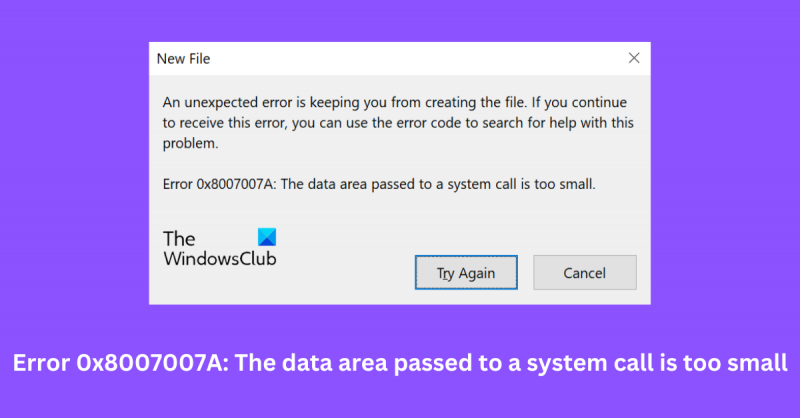
![మైక్రోసాఫ్ట్ యాక్సెస్ స్పందించడం లేదు [పరిష్కరించండి]](https://prankmike.com/img/access/2E/microsoft-access-is-not-responding-fix-1.jpg)




![PCలో వాలరెంట్ స్క్రీన్ టీరింగ్ సమస్య [పరిష్కరించబడింది]](https://prankmike.com/img/display/1C/valorant-screen-tearing-issue-on-pc-fixed-1.png)
![ఎక్సెల్ ఫిల్టర్ సరిగా పనిచేయడం లేదు [పరిష్కరించబడింది]](https://prankmike.com/img/excel/49/excel-filter-not-working-properly-fixed-1.jpg)






![GDI+లో సాధారణ బగ్ [పరిష్కరించబడింది]](https://prankmike.com/img/errors/84/a-generic-error-occurred-in-gdi-fixed-1.jpg)
